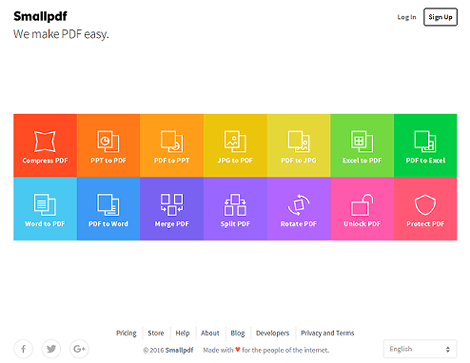回転させたPDFを保存する方法
回転させたPDFを保存する方法を紹介します。
1.問題点
Adobe ReaderでPDFファイルを開き、向きが正しくなかったので90℃回転させ、正しい向きに直しました。
Adobe Acrobatであれば回転させた状態のものを保存することができますが、Adobe Readerでは回転させたPDFを保存することができません。
これではファイルを開くたびに回転させる必要があるので面倒です。
ということで、回転させたPDFを保存する方法を紹介します。
2.回転させたPDFを保存する
回転させたPDFを保存するには、「Smallpdf」を利用します(後で気がつきましたが日本語ページもあるようです)。
「Smallpdf」のサイトにアクセスして「Rotate PDF」をクリック。
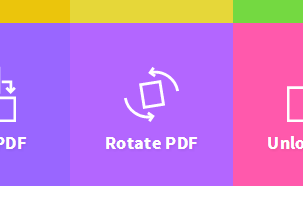
回転させたいPDFをドラッグ&ドロップするか「Choose file」をクリックしてファイルを選択します。
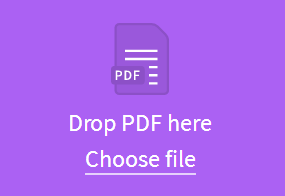
プレビューが表示されるので、そこにマウスをポイントすれば1枚単位で回転できます。
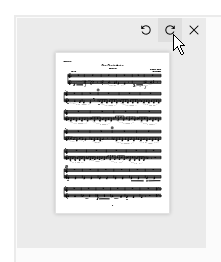
まとめて回転させたい場合は下にある「LEFT」または「RIGHT」をクリック。
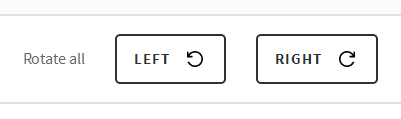
方向が決まったら「APPLY CHANGES」をクリック。
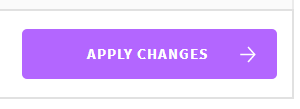
「Download PDF Now」をクリックすれば回転したファイルをダウンロードできます。
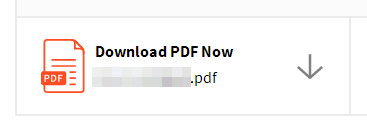
Posted by yujiro このページの先頭に戻る
- Adobe Flash PlayerのアップデートでMcAfee Security Scan Plusをインストールしない方法
- 保護されたPDFのテキストをコピーする方法
- ウェブページにPDFを直接表示する方法
- Firefoxで「このプラグインは安全ではありません。更新してください。」と表示されたときの対処
- PowerPointの16:9のスライドからPDFファイルを作る方法
- 異なるサイズが混在するPDFをそれぞれのサイズでまとめて印刷する方法
- 異なる用紙サイズが混在するPDFのサイズを統一する方法
- Flashがアップデートできないときの対処
- Adobe製品で「ライセンス認証サーバを利用できません」というエラーになった場合の対処
- PDFのファイルサイズを小さくする方法
- PDFのサイズを変更する方法
- Adobeのアカデミック版を卒業後も使えるか&商用で使えるか調べてみた
- 2ページのPDFファイルを結合して1ページにする方法
- 「この文書はPDF/Aモードで表示されています」を解除する方法
- Adobe Flash Playerを正常にインストールする
トラックバックURL
コメントする
greeting